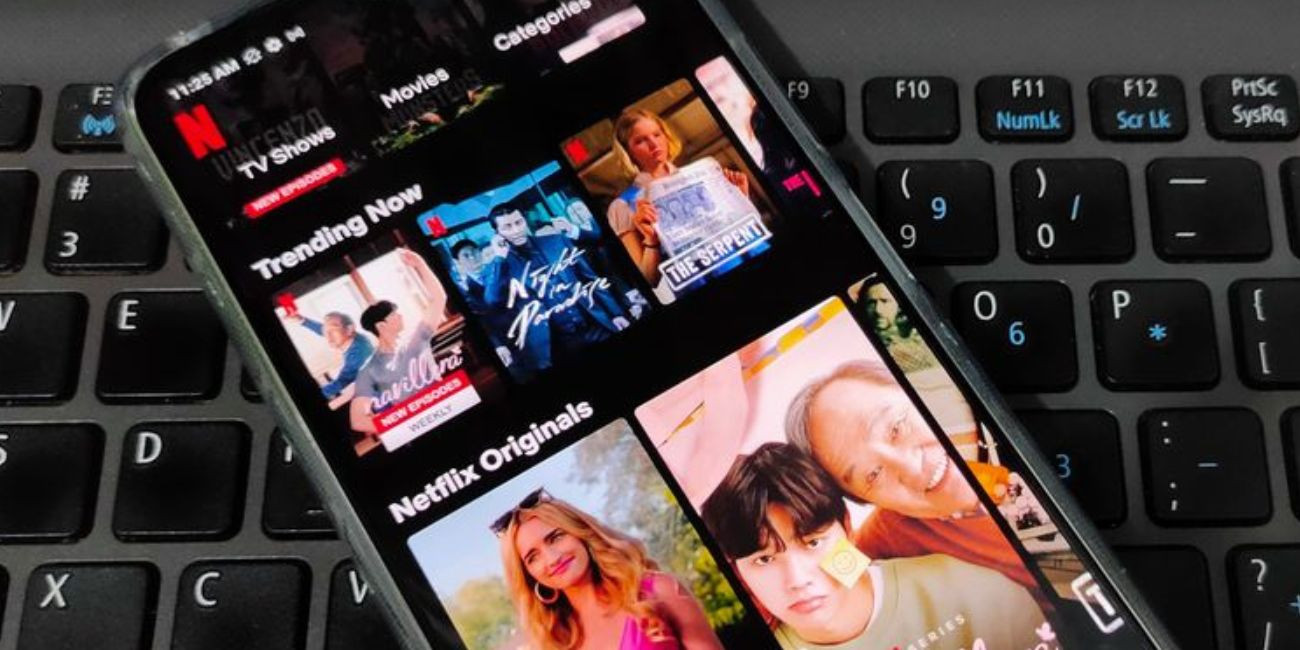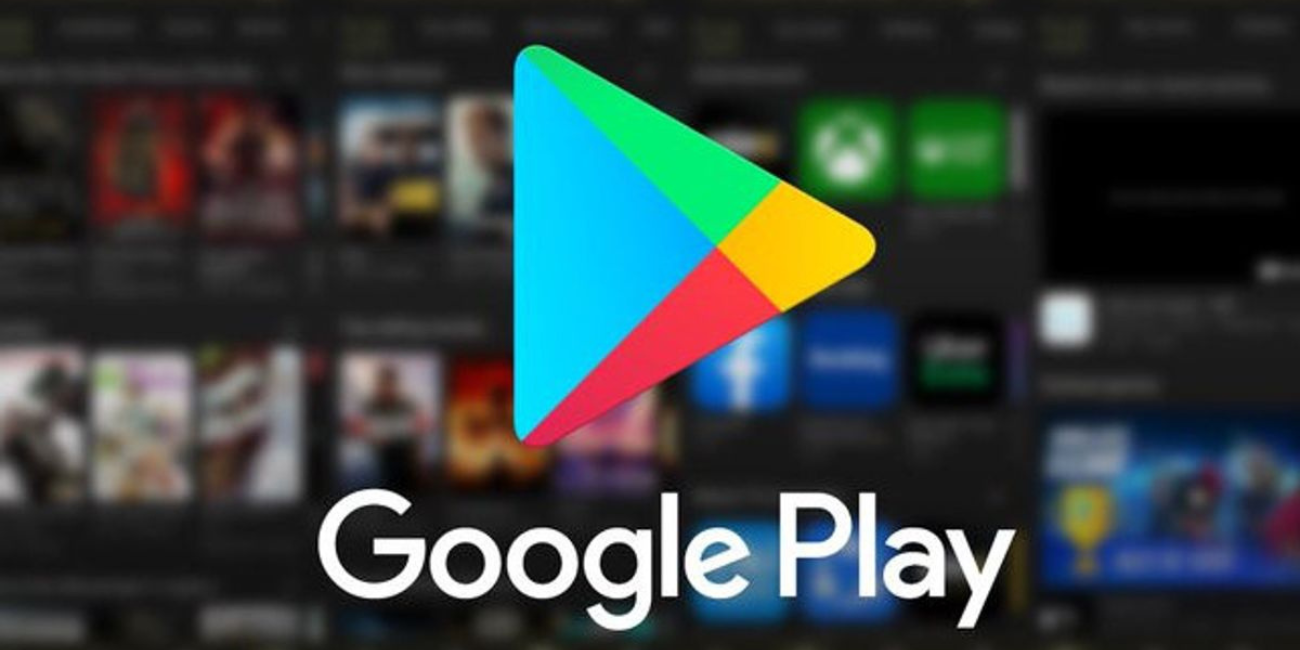5 Cara Mengatasi Mouse Wireless yang Putus Nyambung dengan Mudah, Pengguna Wajib Tahu!
DB KLIK - Mouse wireless tiba-tiba terputus memang menyebalkan. Apalagi hal itu terjadi saat kamu sedang asyik bekerja atau bermain game. Lebih sebel lagi koneksi mouse wireless terputus itu terjadi berulang kali.
Usut punya usut penyebab mouse wireless putus nyambung banyak disebabkan beberapa hal. Satu di antaranya masalah koneksi wireless putus nyambung yang sangat mengganggu produktivitas dan kenyamanan kamu.
Namun jika hal itu terjadi, kamu tak perlu panik. Pasalnya, banyak pengguna juga mengalami masalah serupa, dan kabar baiknya, sebagian besar masalah ini bisa diatasi dengan langkah-langkah sederhana.
Sebelum memutuskan untuk membeli mouse baru, coba dulu 5 cara mudah mengatasi mouse wireless yang putus nyambung ini.
Pengguna mouse wireless wajib tahu tips-tips ini agar pengalaman menggunakan PC jadi lebih lancar!
1. Periksa Baterai dan Pastikan Terisi Penuh
Baterai yang lemah adalah biang keladi utama mouse wireless yang sering putus nyambung. Daya yang tidak stabil membuat koneksi menjadi tidak konsisten.
Kamu bisa mengatasi masalah ini dengan beberapa cara seperti:
Ganti Baterai Baru: Jika mouse-mu menggunakan baterai AA/AAA yang bisa diganti, segera ganti dengan baterai baru berkualitas baik.
Isi Ulang Baterai: Jika mouse-mu memiliki baterai built-in yang dapat diisi ulang, pastikan sudah terisi penuh. Gunakan kabel pengisi daya yang sesuai dan biarkan terisi hingga indikator baterai menunjukkan penuh.
Baca juga : Review Alcatroz X-Craft Air Ultra 3000 Silent: Mouse Gaming Wireless Senyap Seratus Ribuan
Bersihkan Kontak Baterai: Terkadang, kotoran atau korosi pada kontak baterai bisa menghambat aliran listrik. Bersihkan kontak logam di mouse dan baterai menggunakan kapas kering atau cotton bud yang sedikit dibasahi alkohol (pastikan kering sebelum dipasang kembali).
2. Dekatkan Receiver Dongle ke Mouse
Mouse wireless khususnya yang menggunakan dongle USB bisa bekerja optimal dalam jarak dekat dan tanpa banyak penghalang. Jarak yang terlalu jauh atau adanya benda logam, air, bahkan tumpukan buku bisa melemahkan sinyal.
Cara Mengatasi:
Pindahkan Dongle: Colokkan receiver dongle USB ke port USB yang lebih dekat dengan mouse. Idealnya, gunakan port USB di bagian depan PC atau di hub USB yang diletakkan di meja.
Gunakan Kabel Ekstensi USB (Jika Perlu): Untuk desktop yang casing-nya jauh di bawah meja, kamu bisa menggunakan kabel ekstensi USB untuk membawa dongle lebih dekat ke mouse.
Singkirkan Penghalang: Jauhkan mouse dan dongle dari benda-benda yang bisa menghalangi sinyal, seperti router Wi-Fi, speaker, botol minum, atau perangkat elektronik lain yang memancarkan sinyal radio.
3. Periksa dan Atur Ulang Koneksi Mouse
Terkadang, mouse dan receiver hanya perlu "diperkenalkan" ulang. Pasalnya, koneksi antar perangkat wireless bisa terganggu oleh interferensi atau bug sementara. Mengatur ulang koneksi bisa memperbaikinya.
Cara Mengatasi:
Pasang Ulang Dongle: Cabut dongle USB dari port PC, tunggu beberapa detik, lalu colokkan kembali ke port USB lain jika tersedia.
Reset Mouse: Banyak mouse wireless memiliki tombol reset kecil di bagian bawah. Tekan tombol ini. Untuk mouse Bluetooth, kamu mungkin perlu "unpair" perangkat dari pengaturan Bluetooth PC, lalu "pair" kembali.
Restart PC: Terkadang, restart sederhana bisa menyelesaikan masalah koneksi sementara.
4. Perbarui Driver dan Firmware Mouse
Driver adalah perangkat lunak yang memungkinkan PC berkomunikasi dengan mouse. Firmware adalah software internal mouse itu sendiri. Driver atau firmware yang out-of-date bisa memiliki bug yang menyebabkan koneksi tidak stabil.
Cara Mengatasi:
Buka Device Manager (Windows): Klik kanan tombol Start > pilih "Device Manager".
Cari Mouse dan Perangkat Penunjuk Lainnya: Kembangkan bagian ini.
Perbarui Driver: Klik kanan pada mouse-mu (misal: "HID-compliant mouse") > pilih "Update driver" > "Search automatically for drivers".
Kunjungi Situs Web Produsen: Untuk pembaruan firmware atau driver khusus yang lebih canggih, kunjungi situs web resmi produsen mouse-mu (misalnya Logitech, Razer, Microsoft, dsb.). Cari model mouse-mu dan unduh driver atau software terbaru.
5. Atasi Interferensi Sinyal Lain
Perangkat wireless lain di sekitar (seperti router Wi-Fi, headset Bluetooth, keyboard wireless lain, atau bahkan microwave) bisa menggunakan frekuensi radio yang sama dan menyebabkan interferensi dengan sinyal mouse.
Cara Mengatasi:
Jauhkan Sumber Interferensi: Pindahkan router Wi-Fi atau perangkat nirkabel lain menjauh dari mouse dan dongle-mu.
Ubah Saluran Wi-Fi: Jika kamu menduga router Wi-Fi adalah penyebabnya, coba ubah saluran (channel) Wi-Fi di pengaturan router (misalnya dari channel 6 ke 1 atau 11), terutama jika mouse-mu beroperasi di frekuensi 2.4GHz.
Coba Port USB Lain: Terkadang, port USB tertentu (terutama yang berdekatan dengan port USB 3.0/3.1/3.2 yang bisa menghasilkan interferensi) bisa menyebabkan masalah. Coba colokkan dongle ke port USB lain yang sedikit berjauhan.
Baca juga : Alcatroz Xplorer C3600, Keyboard Mouse 100 Ribuan dengan Fitur Unggulan, Cek Spesifikasinya
Itulah cara mengatasi mouse wireless yang putus nyambung. Selain itu, pastikan kamu menggunakan mouse wireless dengan kualitas terbaik. Salah satunya adalah mouse wireless dari DB KLIK. Dengan menggunakan bahan berkualitas terbaik dan fitur unggulan, membuat pemakaian lebih nyaman. Kalian dapat membeli mouse wireless ini melalui website DB KLIK atau kalian bisa membelinya melalui tautan ini.
Rekomendasi mouse wireless yang bisa menjadi referensi kamu adalah Alcatroz AirMouse Pro 5C yang saat ini juga tersedia di DB Klik. Kehadiran mouse wireless ini tentu menjadi pilihan menarik buat kamu karena, Alcatroz AirMouse Pro 5C adalah mouse wireless yang menonjolkan klik senyap, fleksibilitas konektivitas dengan dual-way dongle (USB-A & USB-C), DPI yang dapat disesuaikan, desain ergonomis, dan tentu saja, harga yang sangat terjangkau.
KESIMPULAN
Masalah mouse wireless yang putus nyambung memang menjengkelkan, tapi dengan menerapkan lima cara mengatasinya di atas, kamu bisa mendiagnosis dan seringkali memperbaikinya sendiri. Mulai dari memeriksa baterai, mendekatkan dongle, hingga mengatasi interferensi sinyal, setiap langkah bisa membuat perbedaan besar.
DB Klik - Toko Komputer Surabaya yang terpercaya di Indonesia. Menjual berbagai macam kebutuhan elektronik yang lengkap seperti laptop, gadget, gaming, lifestyle, dan aksesoris. Belanja kebutuhan elektronik yang lengkap dan hemat langsung melalui Website DB Klik, Dijamin Berkualitas.